Как сделать скриншот экрана на Windows 10
Новая версия операционной системы Windows обладает большим количеством функций, чем предыдущий софт. Она лучше адаптирована для работы не только на персональном компьютере, но и планшете, смартфоне. Функция, как сделать скриншот экрана на Виндовс 10, теперь доступна для всех перечисленных устройств.
Готовые изображения можно использовать для того, как сделать меню группы ВКонтакте, и любых других изделий: открыток, календарей, тематических коллажей.
Самый простой способ сделать скриншот
Шаг 1. Нажать клавишу Print Screen (может быть обозначена на клавиатуре как: Prt Sc), никаких видимых изменений на экране не произойдет, система сохранит текущую картинку экрана в буфере обмена. Чаще всего на ноутбуках Prt Sc располагается в верхней части клавиатуры и совмещен с Insert. Чтобы сделать скриншот, нужно нажать его одновременно с клавишей Fn (левый нижний угол).

Шаг 2. Скачайте дистрибутив программы «Русский Фотошоп» с нашего сайта и установите его на компьютер. Запустите утилиту, нажмите вкладку «Правка» и далее «Вставить». Через меню «Файл» сохраните изображение (или нажмите на иконку дискеты вверху интерфейса). Скриншот можно быстро экспортировать в любой из форматов (JPEG, BMP, PNG, GIF), выбрав функцию «Быстрый экспорт» также в «Файл».
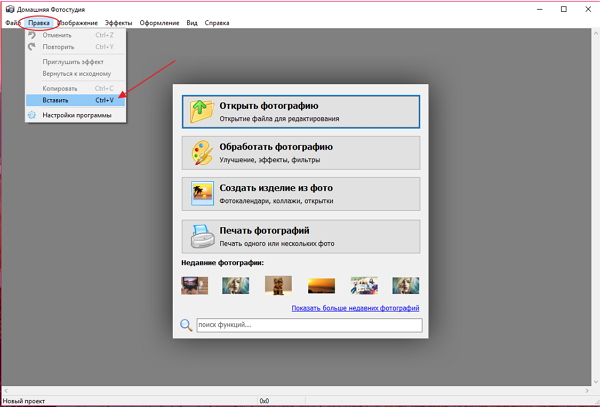
Другие способы сделать скриншот
Существует еще несколько способов, как сделать скрин экрана на Windows 10:
Способ 1. Нажать одновременно клавиши Win (с изображение значка Windows) и Print Screen. На короткое время картинка на экране застынет, и снимок сохранится не в буфере обмена, а в папке «Снимки экрана» (можно найти через меню поиска) в виде файла.
Способ 2. Сделать скриншот отдельного окна. Щелкните по окну чтобы оно стало активным, далее одновременно нажмите клавиши Alt и Print Screen. Далее запустите «Русский фотошоп», нажмите «Правка» и «Вставить».
Способ 3. Сделать снимок части экрана. Через поиск найдите программу «Ножницы». Далее «Создать», выберите форму для скриншота, установите время задержки. После создания снимка он автоматически откроется в окне «Ножницы».
Способ 4. Сделать снимок экрана во время игры. В Windows 10 при нажатии клавиш Win+G, открывается специальная игровая панель. Кнопка с изображением фото делает снимок экрана, а также может служить для записи видео.
Способ 5. Как сделать скриншот экрана на Виндовс 10 в телефоне. Снимок экрана в телефонах, работающих на ОС Windows делается одновременным нажатием кнопок увеличения громкости и блокировки экрана. Аналогичным образом функция работает и на планшете.
Как отредактировать скриншот на Виндовс 10
Сделанный скриншот быстро редактируется при помощи профессиональной утилиты Фотошоп на русском. Добавьте скриншот в утилиту, выберите на вкладке «Изображение» функцию «Кадрировать» и обрежьте изображение. Через эту же вкладку откройте меню устранения дефектов и откорректируйте картинку.
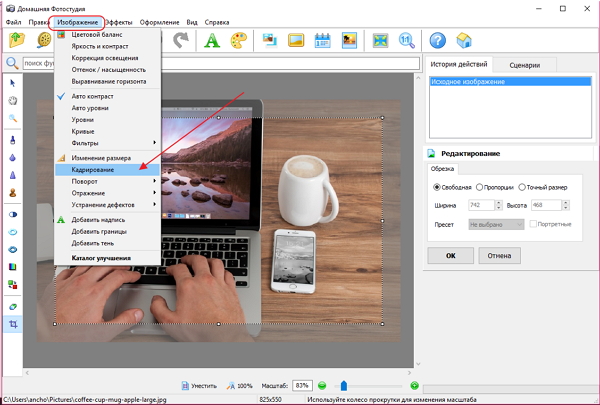
Нажмите на иконку «Добавить рамку» и выберите любой из предложенных вариантов. Рамки можно комбинировать между собой, создавая уникальные многослойные структуры, подробнее об этой функции читайте в статье: «Как в фотошопе сделать рамку для фото». Русский Фотошоп содержит множество разнообразных улучшений для ваших скриншотов, фото, картинок, и любых других графических файлов.



